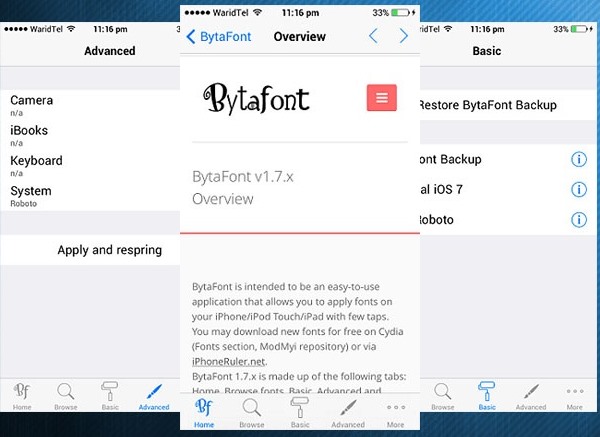
Ändra typsnitten i din iPhone genom att installera anpassade typsnitt efter att ha jailbreakat din iPhone.
Om du använder en iOS-enhet under en längre tid måste du vara uttråkad av att titta på samma typsnitt varje gång. Standardteckensnittet för iPhone är ganska bra och lättare att läsa saker,
men om ni verkligen tror att ni behöver en förändring, då är det dags att ändra.
Det finns inget inbyggt alternativ för att ändra typsnitt i iPhone, och det finns inga andra förinstallerade typsnitt, så du måste ladda ner typsnitten med det coola tricket som vi diskuterar här,
och sedan måste du installera detta på din iPhone. Så ta en titt på den kompletta guiden som diskuteras nedan för att fortsätta.
Steg för att ändra teckensnitt på iPhone
Tja, installation av typsnitt på iPhone kommer att kräva jailbreak, eftersom detta kommer att ändra systemfiler,
och det kommer bara att vara möjligt med hjälp av Cydia-tweaks som gör att du kan ändra teckensnitt på din iPhone.
Så ta en titt på några enkla steg nedan för att fortsätta.
Steg för att ändra teckensnitt i iPhone efter jailbreak:
1. Först och främst måste du ha Cydia-appen på din iPhone, och den kommer bara upp när din enhet är Jailbreakad, så läs vår guide till Jailbreak din iPhone.
2. Nu måste du ha en cool Cydia-tweak som är “BytoFont 2” som du kan få efter att ha öppnat Cydia-appen och sedan letat efter det här namnet.
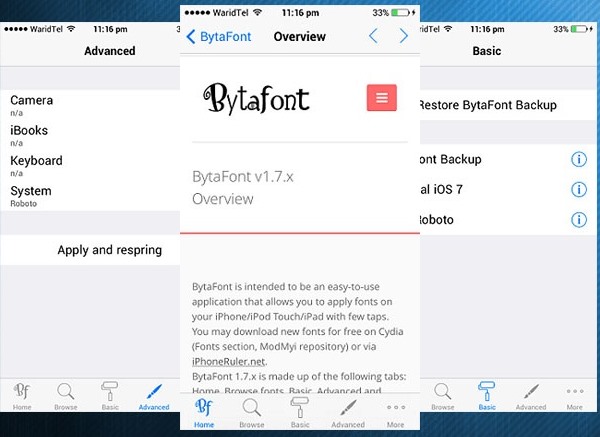
3. Öppna nu Cydia-appen och klicka sedan på fliken “Källor” där nu. På sidan “Källor”, klicka på “Alla källor” i menyn överst.
4. Scrolla nu ner och leta efter alternativet ‘Teckensnitt (BytaFont 2)’. När du har hittat den, tryck på den.
På nästa sida hittar du listan över tillgängliga typsnitt som du kan ladda ner från Cydia. Leta efter den du vill ha och installera den.
5. Nu kommer du att se en lista över teckensnitt som du kan ha på din iPhone.
6. Nu är det dags att applicera det, så för det, gå till Bytofont-appen och gå sedan till Basic och välj sedan typsnittet som ska tillämpas och klicka sedan på ja.
Nu kommer du att se att alla teckensnitt kommer att ändras, och du kan nu installera flera teckensnitt.
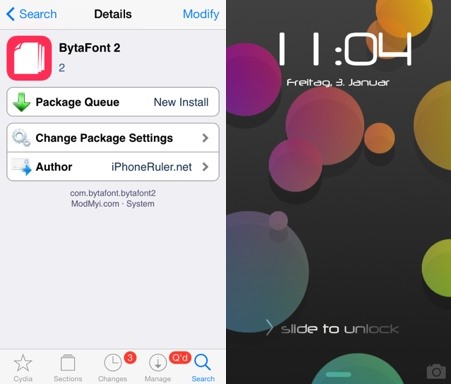
Det är det, och du är klar; nu blir det möjligt att testa nya typsnitt på din iPhone med detta.
Med den här metoden kan du enkelt ha alla nya typsnitt på din iPhone och glömma de gamla typsnitten du blir uttråkad av att se upprepade gånger.
Så prova några av dessa typsnitt och anpassa din iOS-upplevelse. Jag hoppas att du gillar vårt arbete, dela detta med dina vänner. Lämna en kommentar om du har några relaterade frågor angående detta.